LeChiffre ist eine der neuesten Ransomware Fälle, die bereits die Systeme von drei Banken und Pharmaunternehmen in Mumbai betroffen, Indien. Obwohl LeChiffre ist bei weitem nicht anspruchsvoll, der Schaden wurde in Höhe von Millionen von Dollar verursacht. Nach Die Economic Times, die Angriffe fand Anfang Januar. Das Lösegeld von den Cyber-Kriminellen hinter den Ransomware Operationen gefordert war 1 Bitcoin (ca $400).
| Name | LeChiffre |
| Art | Ransomware |
| kurze Beschreibung | LeChiffre ist nicht anspruchsvoll, aber schadet noch zu einem System. |
| Symptome | Die Dateien werden verschlüsselt und ein .LeChiffre angefügt |
| Verteilungsmethode | Noch nicht bekannt. |
| Detection Tool | Laden Sie Malware Removal Tool, um festzustellen, ob Ihr System von Malware betroffen ist |
| Benutzererfahrung | Verbinden Sie unsere Foren, um folgen der Diskussion über LeChiffre. |
| Data Recovery-Tool | Windows Data Recovery von Stellar Phoenix Beachten! Dieses Produkt scannt Ihr Laufwerk Sektoren verlorene Dateien wiederherzustellen, und es kann sich nicht erholen 100% der verschlüsselten Dateien, aber nur wenige von ihnen, je nach Situation und ob Sie das Laufwerk neu formatiert haben. |
| Data Recovery-Tool | Windows Data Recovery von Stellar Phoenix Beachten! Dieses Produkt scannt Ihr Laufwerk Sektoren verlorene Dateien wiederherzustellen, und es kann sich nicht erholen 100% der verschlüsselten Dateien, aber nur wenige von ihnen, je nach Situation und ob Sie das Laufwerk neu formatiert haben. |
LeChiffre Ransom: Details zu den Anschlägen
Mehrere indische Unternehmen und Banken wurden von Cyber-Kriminellen gezielt. Wie von Experten darauf hingewiesen,, wegen des wirtschaftlichen Fortschritts, Angriffe auf indische Unternehmen sind etwa in der Frequenz zu erhöhen.
Nur in einigen der Angriffe war ein Lösegeld bezahlt. Präziser sein, Erpressung Geld wurden nur zu den Hackern verschickt 15 Computer, die möglicherweise an Führungskräfte des Unternehmens gehörte. Die Polizeibehörden wurden in keinem der Fälle kontaktiert (drei Banken und Pharmaunternehmen). Wie, warum diese Behörden nicht informiert wurden,, Experten sagen, dass indische Unternehmen in der Regel verschwiegen, wenn es um Cyber-Attacken kommt.
LeChiffre Ransom: Technische Zusammenfassung
Sicherheitsexperten von Malwarebytes haben die Bedrohung erfolgreich analysiert, ohne Gegenmaßnahmen im Auftrag von Hackern erleben, und zu dem Schluss gekommen, dass die Ransomware weit von anspruchsvollen ist. Es ist in Delphi geschrieben. Einer der Neugierigen Merkmale in LeChiffre ist, dass die Ransomware manuelle Aktivierung erfordert. Das ist einer der Hauptunterschiede zwischen LeChiffre und anderen kürzlich aufgedeckten Fälle von Ransomware.
Diese besondere Ransomware sollte manuell ausgeführt werden, von Hand. Experten haben LeChiffre der Betreiber Scan-Netzwerke auf der Suche nach schwach und schutzlos Remote Desktops Häfen zu beachten. Sobald eine solche gefunden, die Ransomware Autoren werden sie knacken, dann werden sie sich anmelden können dezentral in und laufen LeChiffre manuell durch einen Doppelklick auf den Verschlüsselungsprozess zur Aufrechnung.
Wie bei anderen Ransomware Familien, LeChiffre werden die Dateien des Opfers zu verschlüsseln und eine Erweiterung zu ihnen anhängen - .LeChiffre. Der Name – LeChiffre kann durch die Französisch Wort für Nummer inspiriert wurden und übersetzt werden können "die Zahl". Eine weitere mögliche Erklärung für den Namen ist ein Verweis auf ein Zeichen aus dem James-Bond-Filme.
Die Hintertür
Wie offenbart von Malwarebytes, LeChiffre lässt auch eine Backdoor auf dem infizierten System. Die Ransomware ersetzt die sethc.exe Datei mit cmd.exe. Die Datei wird unter Windows aktiviert, nachdem die Shift-Taste gedrückt wird 5 mal. Die Datei kann auch gestartet werden, wenn der Benutzer nicht eingeloggt ist,. Auf diese Weise und zum Ersetzen der Datei, Angreifer Zugriff auf das System-Befehlszeile zu erhalten, ohne ein Passwort benötigen.
Was ist LeChiffre der Verschlüsselung?
Malwarebytes 'Analyse zeigt, dass LeChiffre die Verschlüsselung, die AES ist überhaupt nicht raffiniertes. Die Ransomware verschlüsselt nur die erste und letzte 8192 Bytes jeder Datei. Sobald dies geschehen ist, ein Verschlüsselungsschlüssel wird in Form eines 32-Byte-Tröpfchen zu jeder Datei hinzugefügt werden,.
LeChiffre nicht nur verschlüsselt lokale Dateien, sondern auch alle verfügbaren Ressourcen auf dem System, wie zum Beispiel die in einem lokalen Netzwerk gemeinsam diejenigen.
Die Art und Weise der Ransomware gebaut wurde, spricht Bände über die Erfahrungen der böswillige Akteure, die sie geschaffen. Security-Experten glauben, dass LeChiffre wurde von "Anfänger" erstellt worden und war nicht in der Kampagne Angriffe beteiligt zu sein bedeutete,. Die Ransomware eingesetzt wurde, nachdem die Kriminellen gezielt Systeme eingegeben. Zudem, die Kommunikation mit den Opfern wurde über E-Mails geschehen, eine Tatsache, die Ebene der Hacker auch die Anfänger unterstützt.
Dies ist die Löse Nachricht an die Opfer angezeigt:
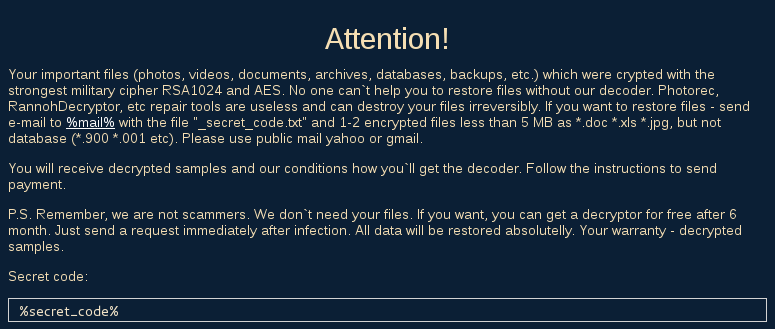
Dies ist, was die Nachricht liest:
Ihre wichtigen Dateien (Fotos, Videos, Unterlagen, Archiv, Datenbanken, Sicherungen, usw.) die wurden mit dem stärksten Militär Chiffre RSA1024 und AES verschlüsselt. Niemand kann `t helfen Ihnen, Dateien ohne unsere Decoder wiederherzustellen. photorec, RannohDecryptor, etc Reparatur-Werkzeuge sind nutzlos und können Ihre Dateien unwiederbringlich zu zerstören. Wenn Sie Dateien wiederherstellen - schicken Sie diese an 'xxxxx' mit der Datei "_secret_code.txt" und 1-2 verschlüsselte Dateien weniger als 5 MB als *.doc *.xls *.jpg, aber nicht Datenbank (*.900 *.001 etc). Bitte benutzen Sie die öffentlichen Mail Yahoo oder gmail.
Sie entschlüsselten Proben und unsere Bedingungen erhalten wie die Decoder `ll erhalten. Folgen Sie den Anweisungen Zahlung senden.
P.S. Erinnern, wir sind nicht Betrügern. Wir ziehen `t Ihre Dateien benötigen. wenn du willst, Sie können eine decryptor kostenlos nach bekommen 6 Monat. Senden Sie einfach eine Anfrage unmittelbar nach der Infektion. Alle Daten werden absolutelly wiederhergestellt werden. Ihre Garantie - entschlüsselten Proben.
Wie sichtbar, Die Nachricht wurde nicht von jemandem geschrieben, der in Englisch sehr fließend. Experten vermuten, dass die Cyber-Kriminellen russischer Herkunft sind, da einige der Dateien in ihrer ausführbaren (LeChifrre.exe) hatte Etiketten auf Russisch.
Über alle, LeChiffre wird nicht von professionellen Cyber-Kriminelle. Dennoch, es beschädigt noch viele Computer und kosten mehrere Unternehmen viel Geld und Ressourcen.
LeChiffre Ransom: Entfernung
Zur Zeit, LeChiffre hat nur in Indien registriert worden ist. Jedoch, ihre Angriffe leicht Mainstream gehen könnte und seine Autoren auch von Anfängern bis zu Profis entwickeln könnte. Betroffene Anwender sollten erwägen, die Bedrohung vollständig über läuft ein Anti-Malware-Tool zu entfernen oder professionelle Hilfe zu erwerben. Wie bei der Entschlüsselung, die Ransomware Schöpfer behaupten, dass bekannte decryptor Tools würde die Arbeit nicht tun und wird nur ihre Dateien zerstören. Wir glauben, dass diese Behauptung unwahr zu sein.
AKTUALISIEREN: А Decrypter ist erschienen
(Jan 27 2016)
Zum Glück für die Nutzer von der LeChiffre Ransomware infiziert, ein Decrypter wurde von Emsisoft Fabian Wosar veröffentlicht. Wie wir bereits geschrieben, LeChiffre ist kein anspruchsvolles Stück von Ransomware, und nicht überraschend, die Sicherheitsforscher (oder sollen wir nennen ihn einen Reverse Engineering?) gelang es seinen Code in weniger als einem Tag zu brechen.
Nicht überraschend, LeChiffre hat nicht nur mehrere indische Unternehmen betreffen, sondern auch die Opfer in anderen Ländern. Zur Zeit, berichteten Opfer sind in Brasilien und Russland befinden.
Wie LeChiffre der Decrypter zu verwenden
Die erste und wichtigste Voraussetzung ist die Entschlüsselung Werkzeug auf dem gleichen Computer, wo die Ransomware-Infektion stattfand, zu laufen. Zusätzlich, die Decrypter benötigt Internetzugang, um zu arbeiten.
Leider, für jetzt nur Dateien von LeChiffre Version verschlüsselt 2.6 kann wieder hergestellt werden. Den betroffenen Benutzern von anderen Versionen von LeChiffre werden ermutigt, Fabian Wosar oder andere Sicherheitsingenieure in Verbindung zu treten, die ihnen helfen könnten.
Hier ist das Decrypter für LeChiffre.
- Schritt 1
- Schritt 2
- Schritt 3
- Schritt 4
- Schritt 5
Schritt 1: Scannen Sie mit dem SpyHunter Anti-Malware-Tool nach LeChiffre



Automatische Entfernung von Ransomware - Videoanleitung
Schritt 2: Uninstall LeChiffre and related malware from Windows
Hier ist ein Verfahren, in wenigen einfachen Schritten der in der Lage sein sollte, die meisten Programme deinstallieren. Egal ob Sie mit Windows arbeiten 10, 8, 7, Vista oder XP, diese Schritte werden den Job zu erledigen. Ziehen Sie das Programm oder den entsprechenden Ordner in den Papierkorb kann eine sehr schlechte Entscheidung. Wenn Sie das tun, Bits und Stücke des Programms zurückbleiben, und das kann zu instabilen Arbeit von Ihrem PC führen, Fehler mit den Dateitypzuordnungen und anderen unangenehmen Tätigkeiten. Der richtige Weg, um ein Programm von Ihrem Computer zu erhalten, ist es zu deinstallieren. Um das zu tun:


 Befolgen Sie die obigen Anweisungen und Sie werden die meisten unerwünschten und bösartigen Programme erfolgreich löschen.
Befolgen Sie die obigen Anweisungen und Sie werden die meisten unerwünschten und bösartigen Programme erfolgreich löschen.
Schritt 3: Reinigen Sie alle Register, erstellt von LeChiffre auf Ihrem Computer.
Die in der Regel gezielt Register von Windows-Rechnern sind die folgenden:
- HKEY_LOCAL_MACHINE Software Microsoft Windows Currentversion Run
- HKEY_CURRENT_USER Software Microsoft Windows Currentversion Run
- HKEY_LOCAL_MACHINE Software Microsoft Windows Currentversion RunOnce
- HKEY_CURRENT_USER Software Microsoft Windows Currentversion RunOnce
Sie können auf sie zugreifen, indem Sie den Windows-Registrierungs-Editor und löschen Sie alle Werte öffnen, dort von LeChiffre erstellt. Dies kann passieren, darunter indem Sie die Schritte:


 Spitze: Um einen Virus erstellten Wert zu finden, Sie können sich auf der rechten Maustaste und klicken Sie auf "Ändern" um zu sehen, welche Datei es wird ausgeführt. Ist dies der Virus Speicherort, Entfernen Sie den Wert.
Spitze: Um einen Virus erstellten Wert zu finden, Sie können sich auf der rechten Maustaste und klicken Sie auf "Ändern" um zu sehen, welche Datei es wird ausgeführt. Ist dies der Virus Speicherort, Entfernen Sie den Wert.
Bevor es losgeht "Schritt 4", Bitte booten wieder in den Normalmodus, falls Sie sich gerade im abgesicherten Modus.
Dies ermöglicht es Ihnen, zu installieren und zu Verwendung SpyHunter 5 erfolgreich.
Schritt 4: Starten Sie Ihren PC im abgesicherten Modus zu isolieren und zu entfernen LeChiffre





Schritt 5: Versuchen Sie, von LeChiffre verschlüsselte Dateien wiederherzustellen.
Verfahren 1: Verwenden Sie STOP Decrypter von Emsisoft.
Nicht alle Varianten dieser Ransomware können kostenlos entschlüsselt werden, aber wir haben die Entschlüsselungsvorrichtung, die von Forschern hinzugefügt, die häufig mit den Varianten aktualisiert wird, die schließlich entschlüsselt worden. Sie können Ihre Dateien mit den nachstehenden Anweisungen versuchen und entschlüsseln, aber wenn sie nicht funktionieren, leider Ihre Variante der Ransomware Virus dann nicht entschlüsselbar.
Folgen Sie den Anweisungen unten, um den Decrypter Emsisoft zu verwenden und entschlüsseln Sie Ihre Dateien kostenlos. Sie können Download der Emsisoft Entschlüsselungs-Tool verknüpft hier und dann folgen die nachstehenden Schritte zur Verfügung gestellt:
1 Rechtsklick auf dem Decrypter und klicken Sie auf Als Administrator ausführen Wie nachfolgend dargestellt:

2. Vereinbaren Sie mit den Lizenzbedingungen:

3. Klicke auf "Ordner hinzufügen" und fügen Sie dann die Ordner, in denen Sie Dateien entschlüsselt wollen wie unten gezeigt:

4. Klicke auf "Entschlüsselt" und warten auf Ihre Dateien decodiert werden.

Notiz: Kredit für den decryptor geht Forscher Emsisoft, die den Durchbruch mit diesem Virus gemacht haben.
Verfahren 2: Verwenden Sie eine Datenwiederherstellungssoftware
Ransomware-Infektionen und LeChiffre zielen darauf ab, Ihre Dateien mit einem Verschlüsselungsalgorithmus zu verschlüsseln, der möglicherweise sehr schwer zu entschlüsseln ist. Dies ist, warum wir ein Datenrückgewinnungsverfahren vorgeschlagen haben, die Sie um direkte Entschlüsselung gehen können helfen und versuchen, Ihre Dateien wiederherstellen. Beachten Sie, dass diese Methode nicht sein kann 100% wirksam, aber Sie können auch ein wenig oder viel in verschiedenen Situationen helfen.
Klicken Sie einfach auf den Link und oben auf die Menüs der Website, wählen Datenwiederherstellung - Datenwiederherstellungs-Assistent für Windows oder Mac (abhängig von Ihrem Betriebssystem), Laden Sie das Tool herunter und führen Sie es aus.
LeChiffre-FAQ
What is LeChiffre Ransomware?
LeChiffre ist ein Ransomware Infektion - Die schädliche Software, die still in Ihren Computer eindringt und entweder den Zugriff auf den Computer selbst blockiert oder Ihre Dateien verschlüsselt.
Viele Ransomware-Viren verwenden ausgefeilte Verschlüsselungsalgorithmen, um Ihre Dateien unzugänglich zu machen. Das Ziel von Ransomware-Infektionen besteht darin, eine Lösegeldzahlung zu verlangen, um wieder auf Ihre Dateien zugreifen zu können.
What Does LeChiffre Ransomware Do?
Ransomware im Allgemeinen ist ein schädliche Software das ist entworfen um den Zugriff auf Ihren Computer oder Ihre Dateien zu blockieren bis ein Lösegeld gezahlt wird.
Ransomware-Viren können das auch Ihr System beschädigen, Daten beschädigen und Dateien löschen, was zum dauerhaften Verlust wichtiger Dateien führt.
How Does LeChiffre Infect?
Auf verschiedene Arten. LeChiffre Ransomware infiziert Computer durch Senden über Phishing-E-Mails, mit Virusanhaftung. Dieser Anhang wird normalerweise als wichtiges Dokument maskiert, wie eine Rechnung, Bankdokument oder sogar ein Flugticket und es sieht für Benutzer sehr überzeugend aus.
Another way you may become a victim of LeChiffre is if you Laden Sie ein gefälschtes Installationsprogramm herunter, Crack oder Patch von einer Website mit geringer Reputation oder wenn Sie auf einen Virenlink klicken. Viele Benutzer berichten von einer Ransomware-Infektion durch Herunterladen von Torrents.
How to Open .LeChiffre files?
Sie can't ohne Entschlüsseler. An dieser Stelle, die .LeChiffre Dateien sind verschlüsselt. Sie können sie erst öffnen, wenn sie mit einem bestimmten Entschlüsselungsschlüssel für den jeweiligen Algorithmus entschlüsselt wurden.
Was tun, wenn ein Entschlüsseler nicht funktioniert??
Keine Panik, und Sichern Sie die Dateien. Wenn ein Entschlüsseler Ihre nicht entschlüsselt hat .LeChiffre Dateien erfolgreich, dann verzweifle nicht, weil dieser Virus noch neu ist.
Kann ich wiederherstellen ".LeChiffre" Dateien?
Ja, Manchmal können Dateien wiederhergestellt werden. Wir haben mehrere vorgeschlagen Methoden zur Wiederherstellung von Dateien Das könnte funktionieren, wenn Sie wiederherstellen möchten .LeChiffre Dateien.
Diese Methoden sind in keiner Weise 100% garantiert, dass Sie Ihre Dateien zurückerhalten können. Aber wenn Sie ein Backup haben, Ihre Erfolgschancen sind viel größer.
How To Get Rid of LeChiffre Virus?
Der sicherste und effizienteste Weg zur Entfernung dieser Ransomware-Infektion ist die Verwendung von a professionelles Anti-Malware-Programm.
Es sucht nach LeChiffre-Ransomware, findet sie und entfernt sie dann, ohne Ihre wichtigen .LeChiffre-Dateien zusätzlich zu beschädigen.
Kann ich Ransomware den Behörden melden??
Falls Ihr Computer mit einer Ransomware-Infektion infiziert wurde, Sie können es den örtlichen Polizeibehörden melden. Es kann Behörden weltweit dabei helfen, die Täter hinter dem Virus zu verfolgen und zu ermitteln, der Ihren Computer infiziert hat.
Unten, Wir haben eine Liste mit Regierungswebsites erstellt, Hier können Sie einen Bericht einreichen, falls Sie Opfer eines Cyberkriminalität:
Cyber-Sicherheitsbehörden, Verantwortlich für die Bearbeitung von Ransomware-Angriffsberichten in verschiedenen Regionen auf der ganzen Welt:
Deutschland - Offizielles Portal der deutschen Polizei
Vereinigte Staaten - IC3 Internet Crime Complaint Center
Großbritannien - Action Fraud Police
Frankreich - Innenministerium
Italien - Staatliche Polizei
Spanien - Nationale Polizei
Niederlande - Strafverfolgung
Polen - Polizei
Portugal - Justizpolizei
Griechenland - Cyber Crime Unit (Griechische Polizei)
Indien - Polizei von Mumbai - CyberCrime-Untersuchungszelle
Australien - Australisches High Tech Crime Center
Berichte können in unterschiedlichen Zeiträumen beantwortet werden, abhängig von Ihren lokalen Behörden.
Können Sie verhindern, dass Ransomware Ihre Dateien verschlüsselt??
Ja, Sie können Ransomware verhindern. Der beste Weg, dies zu tun, besteht darin, sicherzustellen, dass Ihr Computersystem mit den neuesten Sicherheitspatches aktualisiert wird, Verwenden Sie ein seriöses Anti-Malware-Programm und Firewall, Sichern Sie Ihre wichtigen Dateien regelmäßig, und vermeiden Sie das Anklicken bösartige Links oder unbekannte Dateien herunterladen.
Can LeChiffre Ransomware Steal Your Data?
Ja, in den meisten Fällen Ransomware wird Ihre Informationen stehlen. It is a form of malware that steals data from a user's computer, verschlüsselt es, und fordert dann ein Lösegeld, um es zu entschlüsseln.
Vielfach, die Malware-Autoren oder Angreifer drohen damit, die Daten zu löschen bzw veröffentlichen Sie es online es sei denn, das Lösegeld wird bezahlt.
Kann Ransomware WLAN infizieren?
Ja, Ransomware kann WLAN-Netzwerke infizieren, da böswillige Akteure damit die Kontrolle über das Netzwerk erlangen können, vertrauliche Daten stehlen, und Benutzer sperren. Wenn ein Ransomware-Angriff erfolgreich ist, Dies könnte zu einem Dienst- und/oder Datenverlust führen, und in einigen Fällen, finanzielle Verluste.
Soll ich Ransomware bezahlen?
Nicht, Sie sollten Ransomware-Erpresser nicht bezahlen. Ihre Zahlung ermutigt nur Kriminelle und garantiert nicht, dass die Dateien oder Daten wiederhergestellt werden. Der bessere Ansatz besteht darin, ein sicheres Backup wichtiger Daten zu haben und von vornherein auf die Sicherheit zu achten.
What Happens If I Don't Pay Ransom?
If you don't pay the ransom, Die Hacker haben möglicherweise immer noch Zugriff auf Ihren Computer, Daten, oder Dateien und kann weiterhin damit drohen, sie offenzulegen oder zu löschen, oder sie sogar zur Begehung von Cyberkriminalität nutzen. In einigen Fällen, sie können sogar weiterhin zusätzliche Lösegeldzahlungen verlangen.
Kann ein Ransomware-Angriff erkannt werden??
Ja, Ransomware erkannt werden kann. Anti-Malware-Software und andere fortschrittliche Sicherheitstools kann Ransomware erkennen und den Benutzer warnen wenn es auf einer Maschine vorhanden ist.
Es ist wichtig, über die neuesten Sicherheitsmaßnahmen auf dem Laufenden zu bleiben und die Sicherheitssoftware auf dem neuesten Stand zu halten, um sicherzustellen, dass Ransomware erkannt und verhindert werden kann.
Werden Ransomware-Kriminelle erwischt??
Ja, Ransomware-Kriminelle werden erwischt. Strafverfolgungsbehörden, wie das FBI, Interpol und andere waren erfolgreich dabei, Ransomware-Kriminelle in den USA und anderen Ländern aufzuspüren und strafrechtlich zu verfolgen. Da Ransomware-Bedrohungen weiter zunehmen, ebenso die Durchsetzungstätigkeit.
About the LeChiffre Research
Die Inhalte, die wir auf SensorsTechForum.com veröffentlichen, this LeChiffre how-to removal guide included, ist das Ergebnis umfangreicher Recherchen, harte Arbeit und die Hingabe unseres Teams, um Ihnen zu helfen, die spezifische Malware zu entfernen und Ihre verschlüsselten Dateien wiederherzustellen.
Wie haben wir die Recherche zu dieser Ransomware durchgeführt??
Unsere Forschung basiert auf einer unabhängigen Untersuchung. Wir stehen in Kontakt mit unabhängigen Sicherheitsforschern, und als solche, Wir erhalten täglich Updates zu den neuesten Malware- und Ransomware-Definitionen.
Weiter, the research behind the LeChiffre ransomware threat is backed with Virustotal und die NoMoreRansom Projekt.
Um die Ransomware-Bedrohung besser zu verstehen, Bitte lesen Sie die folgenden Artikel, die sachkundige Details bieten.
Als Website, die sich seitdem der Bereitstellung kostenloser Anweisungen zum Entfernen von Ransomware und Malware widmet 2014, Die Empfehlung von SensorsTechForum lautet: Achten Sie nur auf vertrauenswürdige Quellen.
Wie man vertrauenswürdige Quellen erkennt:
- Immer überprüfen "Über uns" Website.
- Profil des Inhaltserstellers.
- Stellen Sie sicher, dass sich echte Personen hinter der Website befinden und keine falschen Namen und Profile.
- Überprüfen Sie Facebook, Persönliche Profile von LinkedIn und Twitter.



 1. Für Windows 7, XP und Vista.
1. Für Windows 7, XP und Vista. 2. Für Windows- 8, 8.1 und 10.
2. Für Windows- 8, 8.1 und 10.







 1. Installieren Sie SpyHunter zu scannen und entfernen LeChiffre.
1. Installieren Sie SpyHunter zu scannen und entfernen LeChiffre.


















 Malwarebytes Anti-Malware
Malwarebytes Anti-Malware STOPzilla Anti Malware
STOPzilla Anti Malware













Ich brauche Hilfe auf dem LeChiffre Ransomware. Bitte jemand antworten.